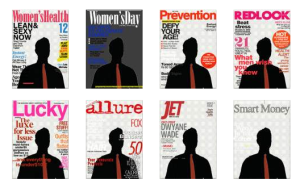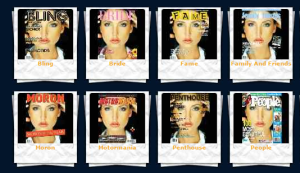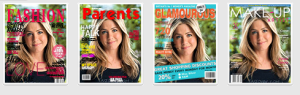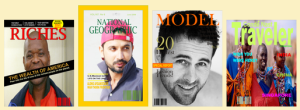Oggi proponiamo una lista dei migliori siti di coupon e buoni sconti disponibili in rete in questo momento.
Se vuoi portare fuori a cena la tua fidanzata e non vorresti spendere troppo, anche prenotando in un delizioso ristorante, dovresti allora fare un giretto in rete e cercare tutte le offerte, i coupon e i numerosi buoni sconti che si possono trovare.
Infatti già da qualche tempo su Internet si possono scovare, senza neanche tanta difficoltà, alcuni siti che propongono offerte e sconti molto interessanti per fare viaggi, week end romantici e molto altro a prezzi imbattibili.
Avrai sicuramente già sentito parlare di Groupon, uno dei più famosi e utilizzati siti che racchiude coupon, promozioni e offerte da tutta Italia per cene, serate a tema, cinema e trattamenti di bellezza, che potrai utilizzare in diverse strutture.
Le offerte di cui parliamo hanno generalmente una durata molto limitata nel tempo, tipo anche solo 24 ore, e solitamente bisogna raggiungere un numero minimo di adesioni per potere attuare la promozione effettiva, ma in siti di questo tipo, con un grande traffico, non sarà certamente un problema raggiungere la soglia minima. Vai a controllare su Groupon se in questo momento c’è qualcosa che ti può interessare. Clicca su questo link. Crea immediatamente un account sul sito, a titolo gratuito, e riceverai tramite mail tutte le news e le ultime offerti presenti, in modo da non perdere l’occasione del momento. Se compilerai il modulo che il sito ti propone, entrerai anche tu a far parte di questo mondo dei coupon, per risparmiare sempre e comunque. Dovrai indicare la tua mail, anche per ricevere i messaggi di promozione, e la tua città di provenienza. Cliccando poi su Registra, che vedrai in alto a destra, farai l’iscrizione gratuita.
Per acquistare il coupon che ti interessa, una volta registrato, basterà cliccare su Compralo subito, vicino alla descrizione dell’articolo.
Se Groupon non ti convince, oppure se preferisci essere iscritto a più siti di questo tipo, anche Poinx può essere una buona idea. Ha un meccanismo differente rispetto al sito precedente, ma rientra comunque tra i migliori siti di coupon e offerte, quindi non fartelo scappare. Troverai soprattutto buoni sconto per andare a mangiare la pizza, o per un centro benessere, un hotel, un negozio in particolare. Basta stampare il buono e presentarlo dove andrà utilizzato. Troverai davvero tante occasioni, anche nella tua città. Sfoglia tutti gli articoli dalla home page del sito e resterai strabiliato. Vai su Poinx e registrati subito a titolo gratuito, vai sulla voce Iscriviti in alto a destra e compila il modulo in tutte le sue parti, selezionando ovviamente anche la città di provenienza dal menu proposto. Riceverai una mail dal sito, dove avrai il link di conferma per l’iscrizione definitiva.

Numerosi sconti su acquisti di gruppo sono disponibili anche su Letsbonus, servizio che sicuramente uno dei siti tipo groupon più conosciuti in Italia. Sono disponibili varie offerte su ristoranti, concerti, viaggi, parchi e eventi di vario tipo. Anche in questo caso è possibile effettuare l’iscrizione per ricevere le novità tramite mail e esplorare gli sconti in base alla città a cui fanno riferimento.
Non puoi non avere mai sentito parlare anche di Jumpin, un sito simile a Groupon, con coupon e sconti per tutta Italia se vuoi andare a mangiare qualcosa, o a farti un massaggio, un hotel e altro ancora. Ovunque ti trovi, ci sarà sicuramente quello che fa per te. Vai a curiosare sul sito Jumpin e scova la promozione giusta.
Come vedi sul web ci sono tantissime occasioni anti crisi per non farti spendere troppo. Il consiglio è quindi quello di provare i siti di coupon e buoni sconto che abbiamo segnalato in questo articolo, sicuramente si tratta dei migliori servizi di questo tipo disponibili in rete.
Ricordiamo anche che l’iscrizione ai vari siti può essere interrotta in qualsiasi momento, in modo da non ricevere più le mail con le varie offerte che vengono spedite solitamente da questi servizi.